怎样找回删除的dat文件
更新日期:2022年06月11日
方法一、回收站还原法
电脑桌面找到回收站图标,双击该图标打开回收站。
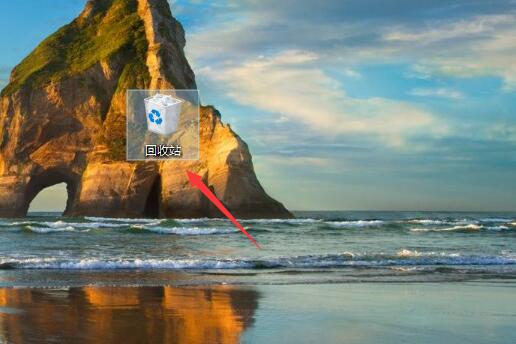
回收站操作界面中找到需要还原的dat文件,如果数据比较多的话可以将里面的数据按照名称、类型、大小、删除时间、原始位置等进行排序,这样就可以比较容易地找到需要的dat文件了。
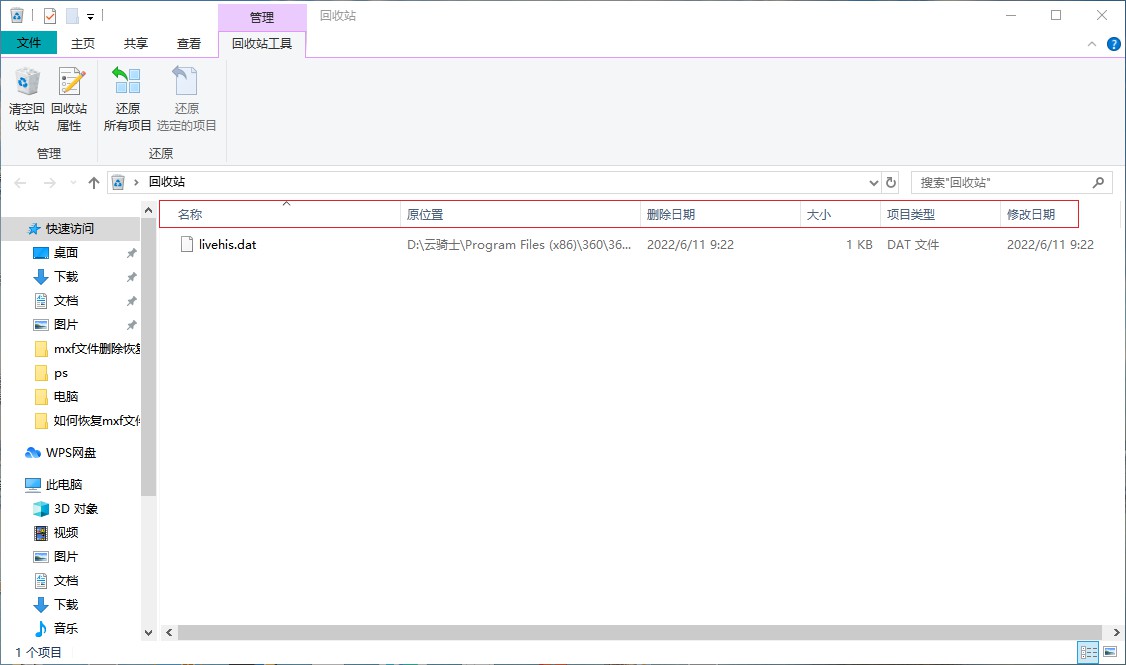
回收站中选择需要恢复的dat文件,鼠标右键点击选择还原或者双击需要恢复的dat文件,弹出文件属性窗口点击还原即可。
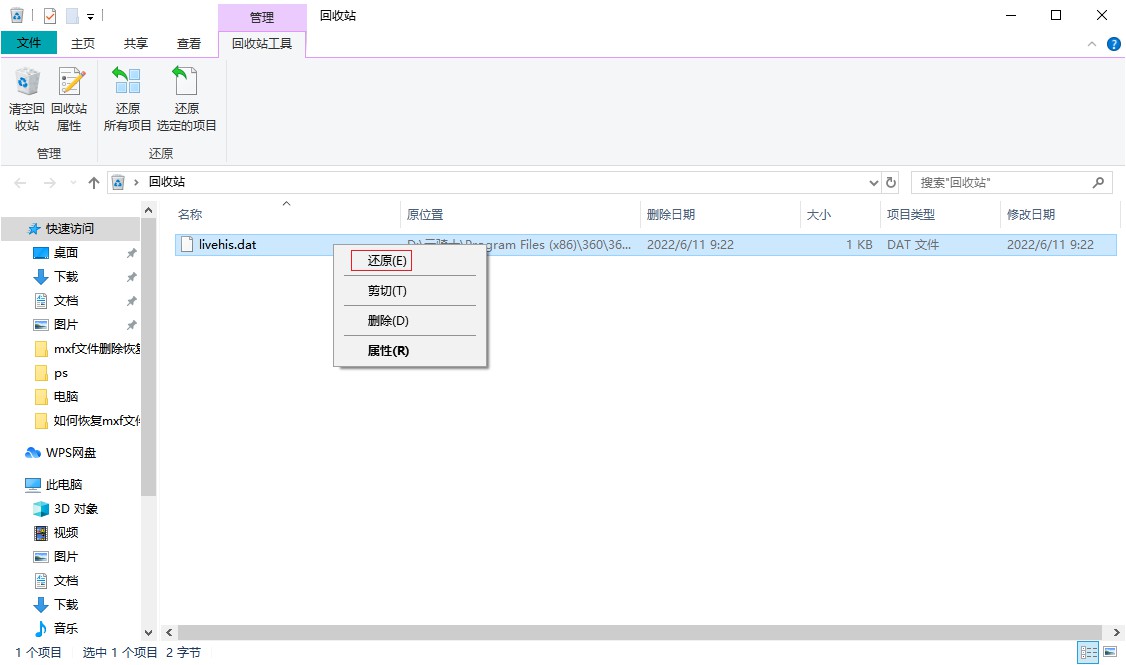
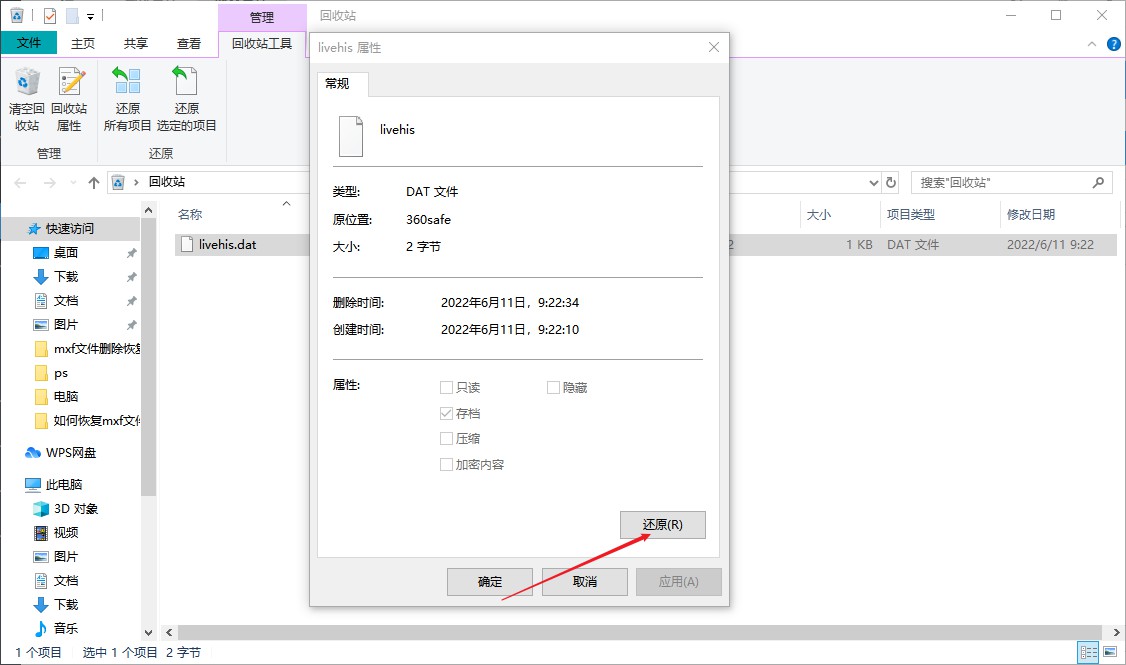
方法二、dat文件恢复软件恢复法
以云骑士数据恢复软件为例,该软件允许用户自定义选择恢复功能,为了恢复dat文件,可选择场景模式中的误删除文件。
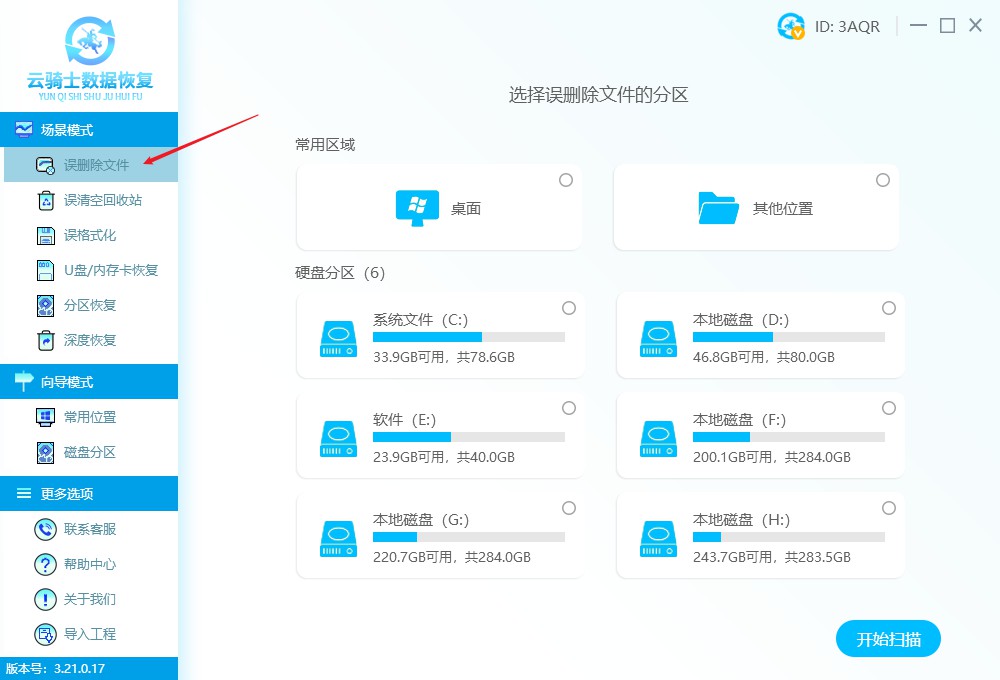
选择电脑本地磁盘或如果dat文件在外接设备上,请从软件界面上选择可移动磁盘/设备选项,确认它已经正常连接到电脑中,点击开始扫描按钮。
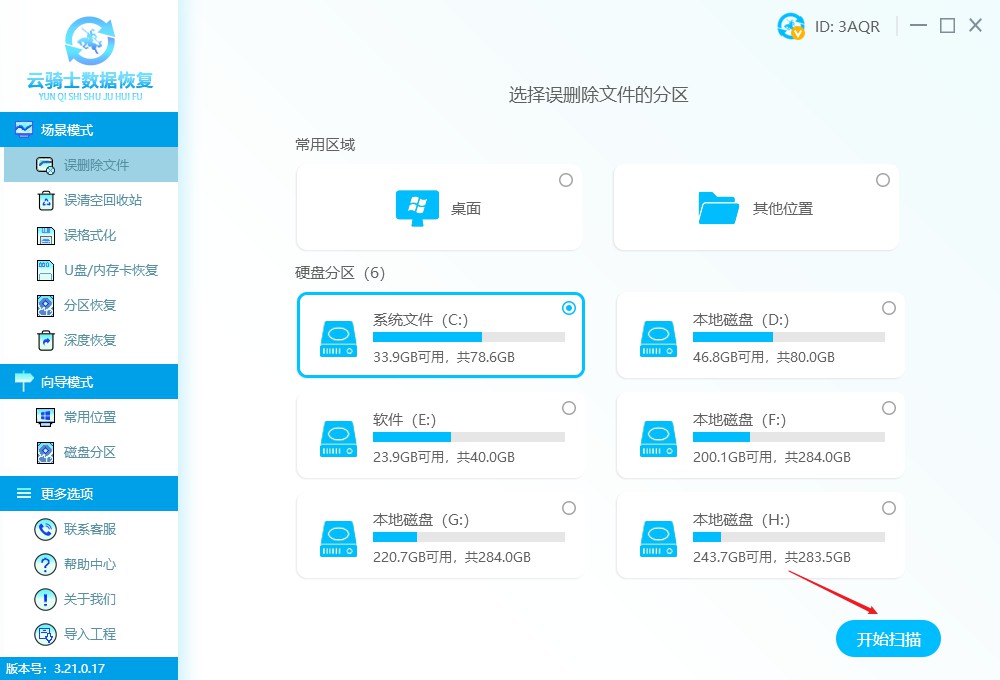
完成扫描后,可在其他文件类型下或通过在搜索框中输入后缀点dat来找到dat文件,接着点击预览模式进行预览。
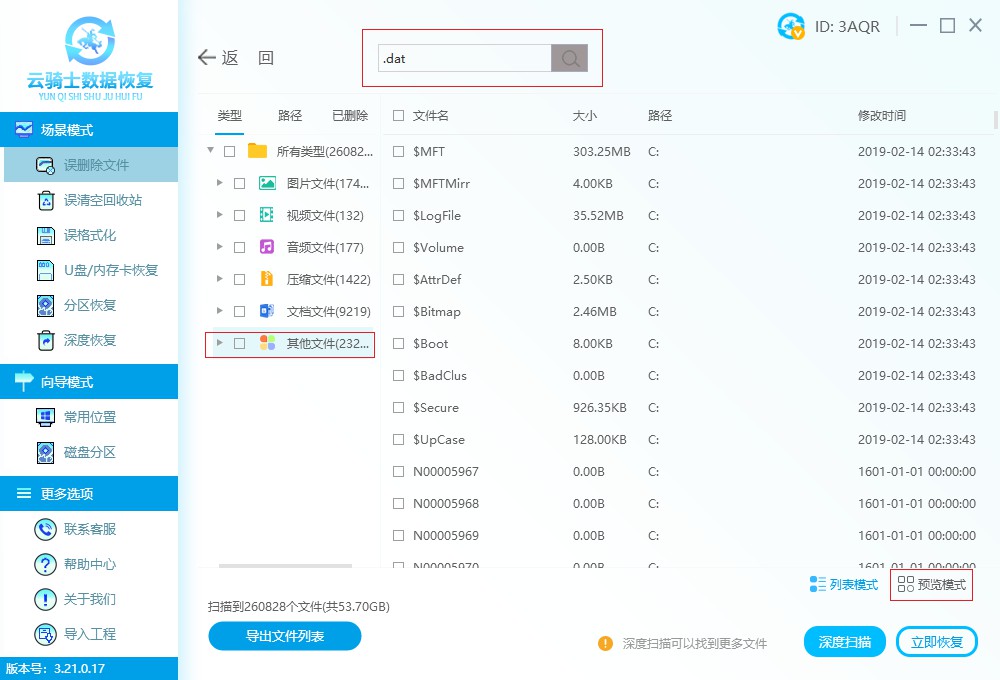
勾选所需的dat文件,然后单击右下角的立即恢复按钮,将它们存储在其他存储位置,等待导出完成点击查看即可查看恢复出来的文件。
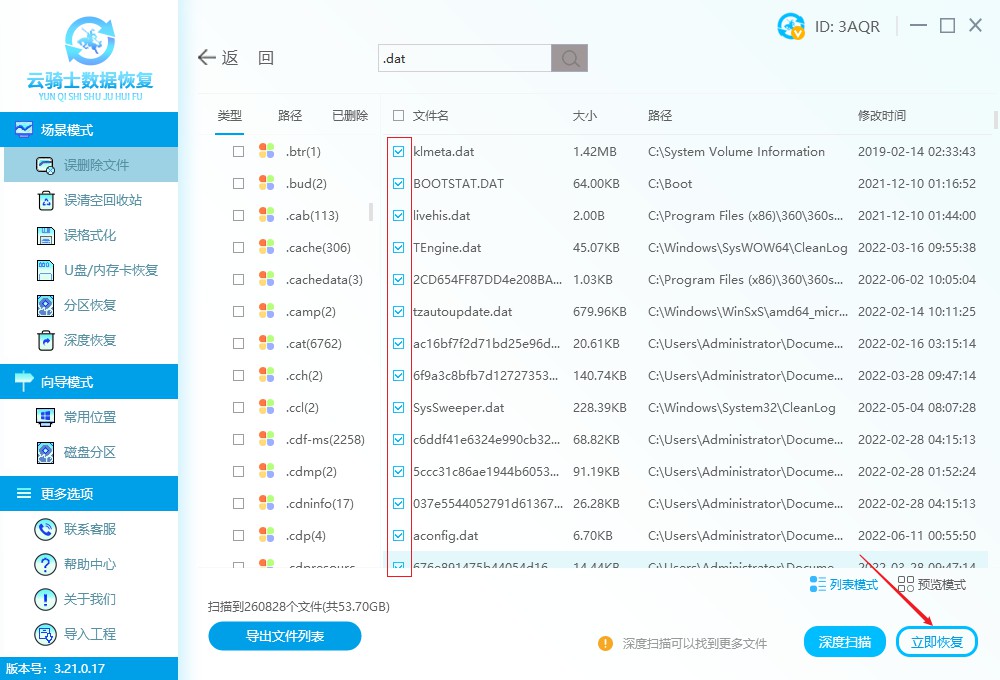
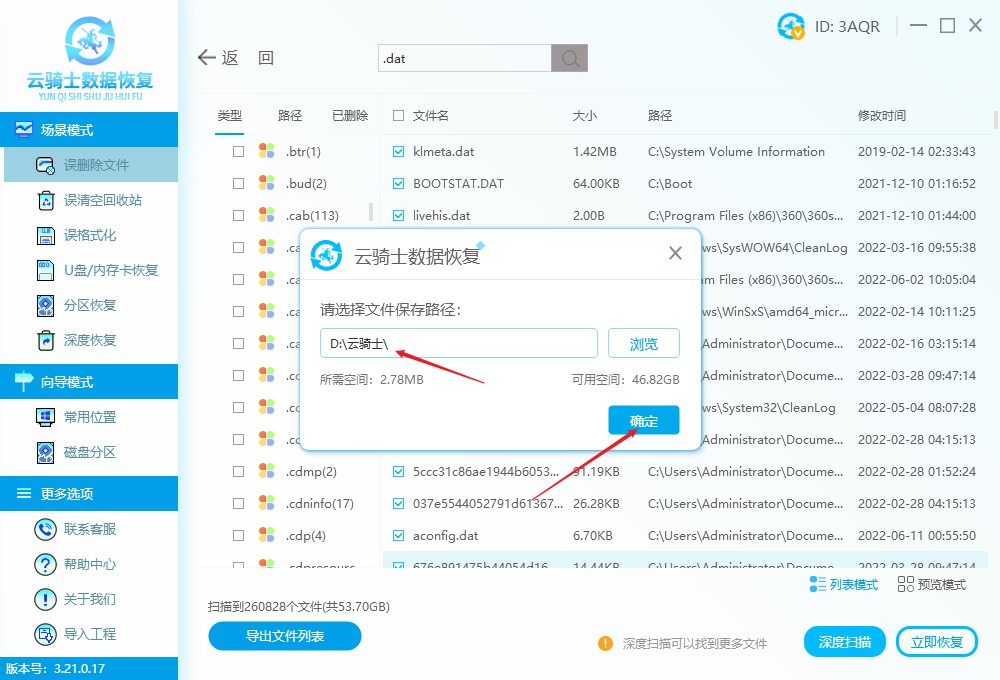
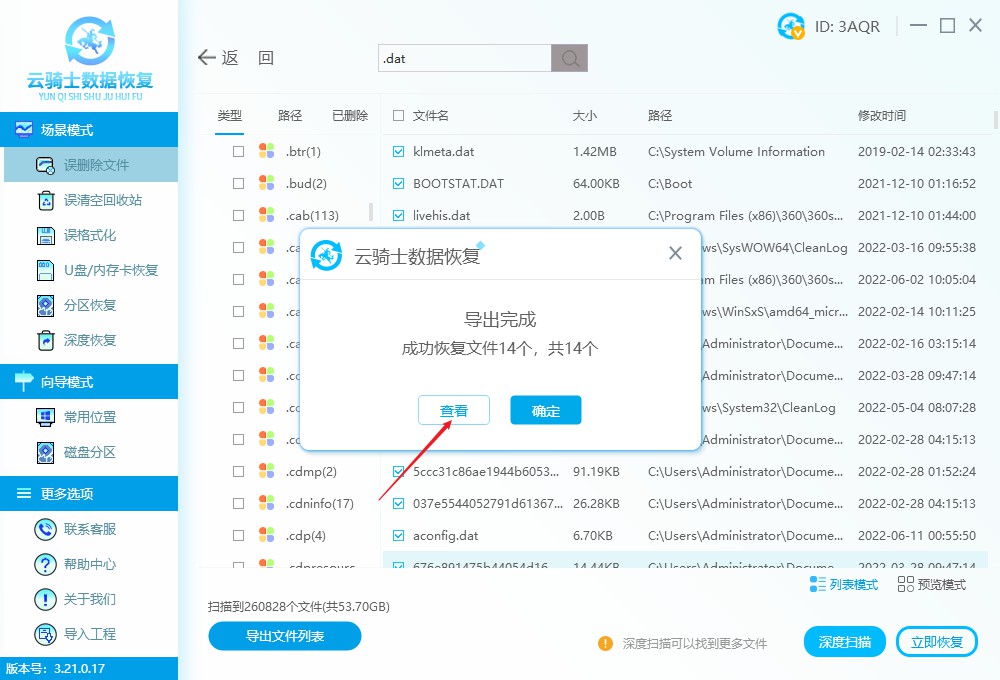
责任编辑:云骑士数据恢复官网
推荐阅读
赤兔数据恢复如何注册 赤兔数据恢复软件如何注册
2022-03-11
diskgenius怎么恢复格式化数据 diskgenius恢复格式化文件教程
2022-02-23
佳能相机数据丢失怎么办 佳能相机怎么找回数据
2022-04-12
mkv文件怎么恢复 佳佳数据恢复软件恢复误删的mkv文件
2022-07-15
电脑ppt文件删除后怎么恢复
2022-01-17
xls工作表怎么恢复 嗨格式数据恢复大师如何恢复xls表格
2022-07-26
万兴恢复专家怎样恢复丢失的音频文件 万兴恢复专家恢复丢失音频文件教程
2022-03-13
如何恢复u盘刚刚删除的文件
2022-02-07
万兴数据恢复专家万能模式文件恢复教程
2022-01-06
金山数据恢复如何预览 金山数据恢复预览方法
2022-06-12
热门标签

您好!手机端应用开发中......
请移步到云骑士数据恢复电脑端下载客户端
官网地址:https://www.yqssjhf.com/
在线客服qq:1283757212
联系电话:17875514452
工作时间:9:00-18:00
请移步到云骑士数据恢复电脑端下载客户端
官网地址:https://www.yqssjhf.com/
在线客服qq:1283757212
联系电话:17875514452
工作时间:9:00-18:00
